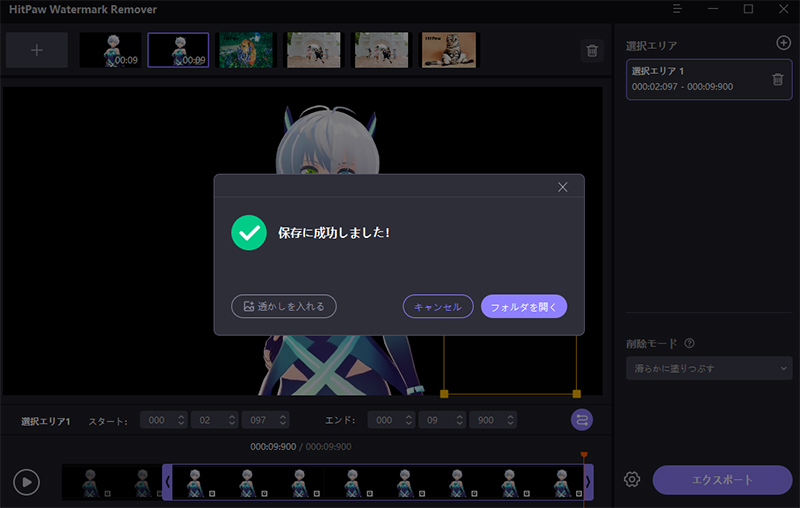目次
ネット上のビデオはほとんどテキスト透かしやブランド名、チャネルロゴなどの透かしがついています。その中には静的な透かしと動的な透かしがあります。 静的な透かしを消去するための解決策が多く使われていますが、動的な透かしを削除する方法は少ないです。HitPaw Watermark Removerは、強力な透かし消去ツールとして、移動する透かしを簡単に削除できます。詳細な手順は次のとおりです。
ステップ 1.HitPaw Watermark Removerを起動する
HitPaw Watermark Removerをダウンロードし、インストールします。実行すると、以下のようなメインインターフェイスを見ることができます。
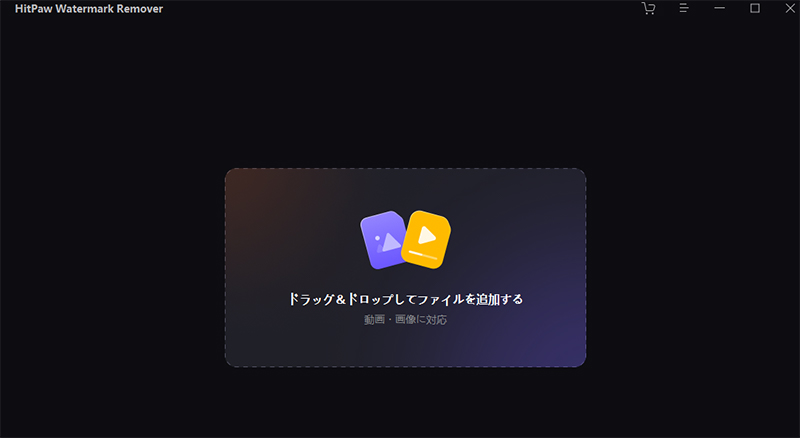
ステップ 2. 動画をインポートする
ウォーターマークを削除したい動画をクリックして追加するか、または直接このプログラムに動画をドラッグ&ドロップします。同時に複数のファイルを追加することができます。
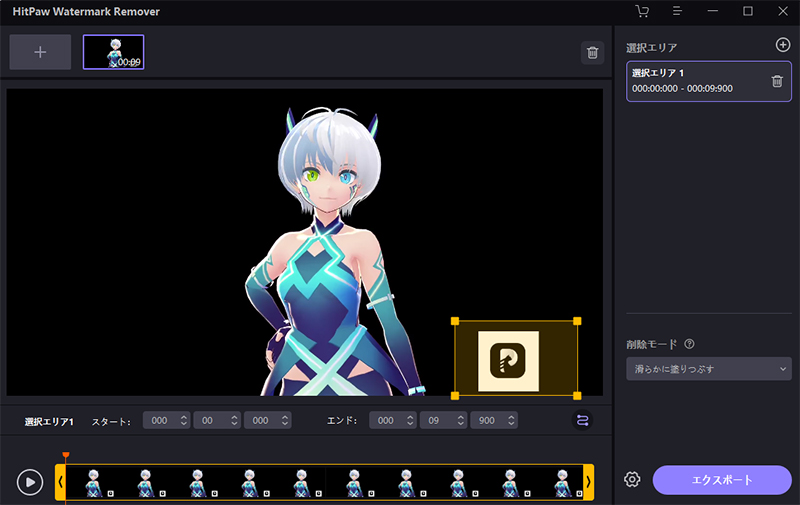
ステップ 3.動的なウォーターマーク機能を有効にする
カーブアイコンをクリックすると、ダイナミックウォーターマーク編集モードになります。この星のアイコンはデフォルトではオフになっており、静的な透かしを扱うことができます。
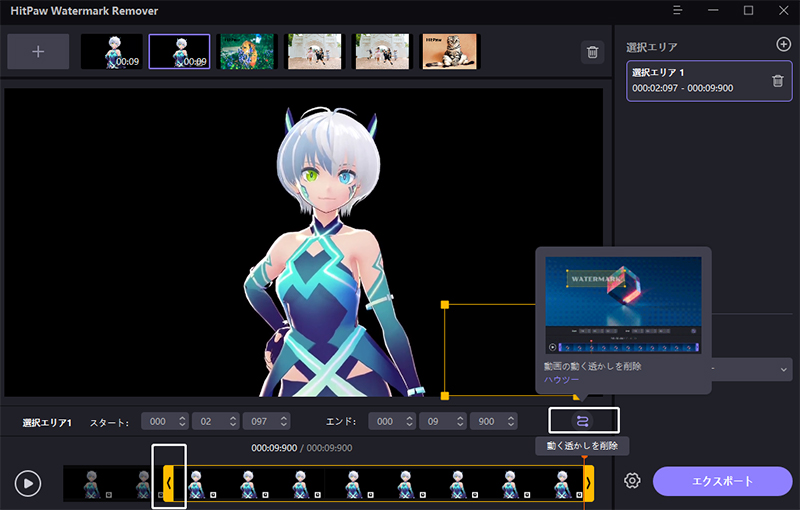
ステップ 4. 動的ウォーターマークを選択する
スライダーをウォーターマーク期間の開始位置に移動させ、ウォーターマークを選択します。そして、もう一つのスライダーをウォーターマークの持続時間の終わりに移動させ、それからウォーターマークを選択します。
その後、効果を直接プレビューし、満足できない場合は、滑らかな充填、ガウスぼかし、色充填、マット充填の各削除モードを再度選択することができます。
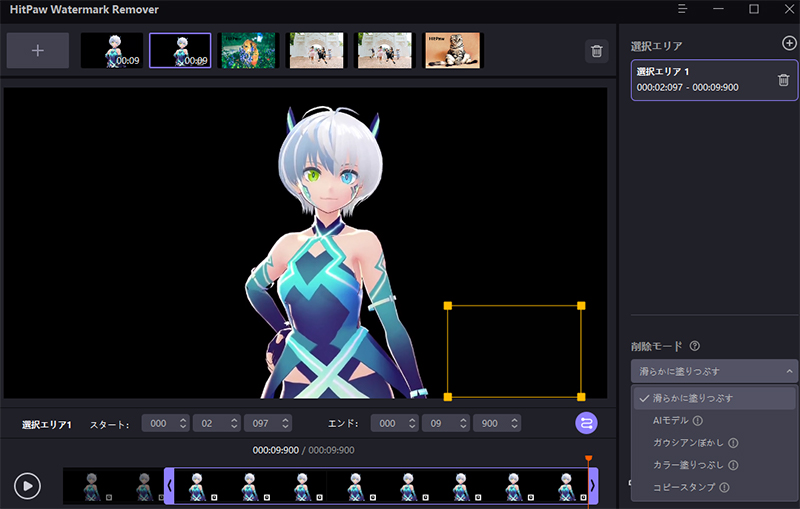
ステップ 5. 除去してエクスポートする
再生ボタンをクリックすると、ダイナミックウォーターマークを削除するビデオをプレビューできます。そして、「削除してエクスポート」を押して、ダイナミックウォーターマークを削除し、ビデオを正常にエクスポートします。また、エクスポートされたビデオにカスタマイズされた透かしを追加することができます。透かしを追加]をクリックし、次に、ビデオに透かしとしてテキストまたは画像を追加することができます。